Cách cấu hình Website WordPress hiển thị IP trần thay vì Domain
Dưới đây là một hướng dẫn chi tiết hơn về cách cấu hình một trang web WordPress để sử dụng một địa chỉ IP cố định như là URL của trang web. Hãy nhớ rằng bạn cần có quyền truy cập vào máy chủ và cơ sở dữ liệu để thực hiện những thay đổi này.
Bước 1: Định cấu hình máy chủ web
Apache
- Mở tệp cấu hình Apache (thường nằm ở
/etc/apache2/sites-available/000-default.confhoặc một tệp cấu hình tương tự). - Tìm đến định nghĩa của VirtualHost và thay đổi nó để sử dụng địa chỉ IP của bạn. Ví dụ:
<VirtualHost 51.79.189.239:80>
DocumentRoot "/var/www/html"
ServerName 51.79.189.239
# Other directives here
</VirtualHost>
- Lưu tệp và khởi động lại Apache để áp dụng thay đổi:
sudo systemctl restart apache2.
Nginx
- Mở tệp cấu hình Nginx (thường nằm ở
/etc/nginx/sites-available/defaulthoặc một tệp cấu hình tương tự). - Thay đổi
serverblock để lắng nghe trên địa chỉ IP của bạn. Ví dụ:
server {
listen 80;
server_name 51.79.189.239;
root /var/www/html;
# Other directives here
}
- Lưu tệp và khởi động lại Nginx để áp dụng thay đổi:
sudo systemctl restart nginx.
Bước 2: Cập nhật DNS
- Đăng nhập vào bảng điều khiển quản lý tên miền của bạn và cập nhật bản ghi A để trỏ tên miền của bạn đến địa chỉ IP 51.79.189.239.
Bước 3: Cấu hình WordPress
- Mở tệp
wp-config.phptrong thư mục cài đặt WordPress của bạn. - Thêm hoặc thay đổi các dòng sau đây để cài đặt URL:
define('WP_HOME','http://51.79.189.239');
define('WP_SITEURL','http://51.79.189.239');
- Lưu và đóng tệp.
Bước 4: Cấu hình tường lửa
- Thực hiện các thay đổi cần thiết trên tường lửa hoặc Security Groups của bạn để cho phép lưu lượng truy cập HTTP (cổng 80) và HTTPS (cổng 443) từ địa chỉ IP của bạn.
Bước 5: Cài đặt SSL/TLS (tùy chọn)
- Đối với SSL/TLS, bạn sẽ cần phải tạo một CSR (Certificate Signing Request) và có được một chứng chỉ SSL từ một cơ quan chứng nhận (CA). Bạn cũng có thể sử dụng Let’s Encrypt cho một chứng chỉ miễn phí nếu bạn có tên miền hợp lệ.
- Khi bạn có được chứng chỉ, cài đặt nó theo hướng dẫn của nhà cung cấp chứng chỉ hoặc CA của bạn.
Hãy lưu ý rằng một số bước có thể khác nhau tùy thuộc vào cấu hình cụ thể của máy chủ của bạn và nhà cung cấp hosting. Nếu bạn không thoải mái thực hiện những bước này, hãy xem xét việc thuê một chuyên gia IT hoặc quản trị viên hệ thống.